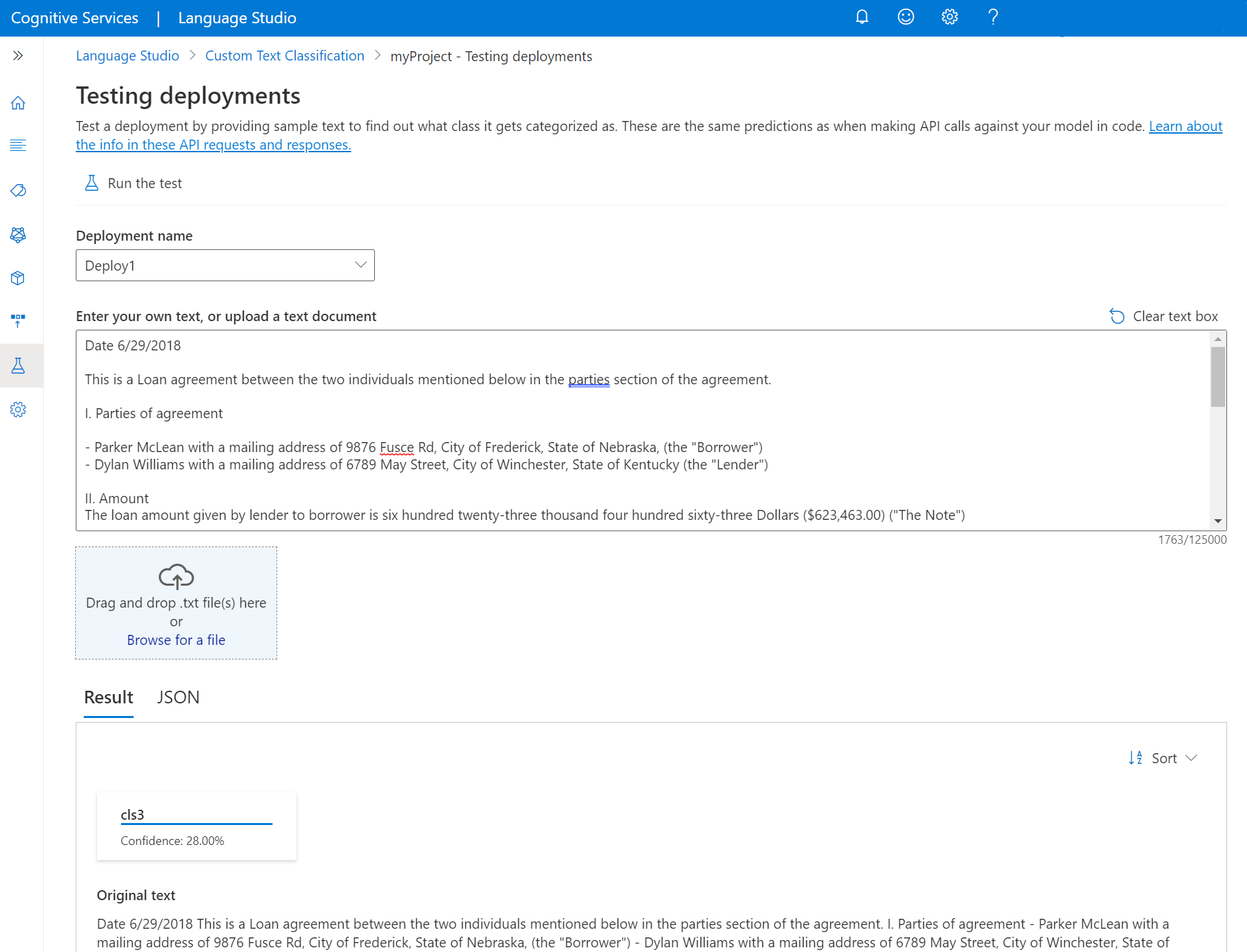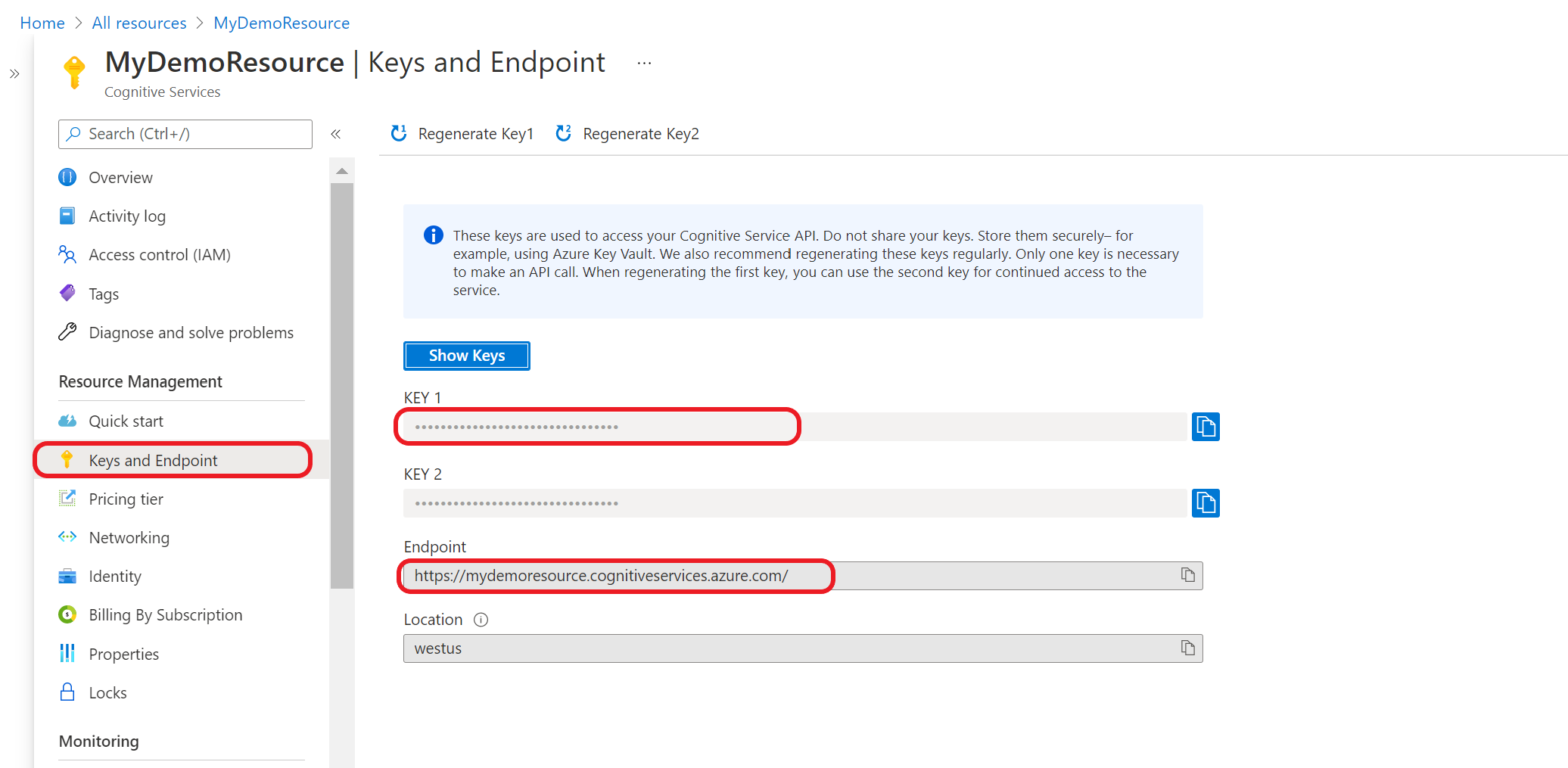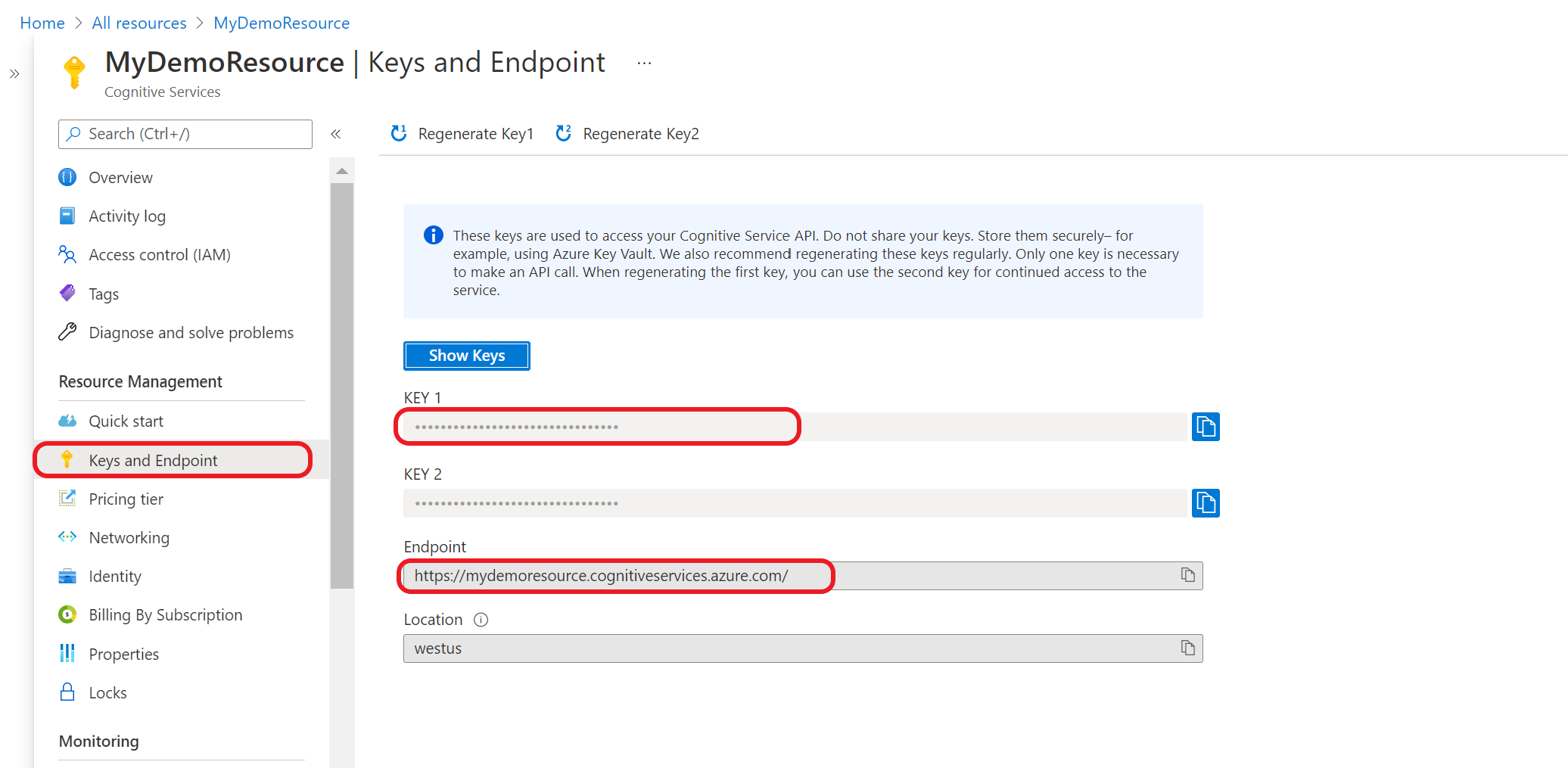모델에 텍스트 분류 요청 보내기
모델을 성공적으로 배포하면 배포를 쿼리하여 배포에 할당한 모델을 기반으로 텍스트를 분류할 수 있습니다.
예측 API 또는 클라이언트 라이브러리(Azure SDK)를 통해 프로그래밍 방식으로 배포를 쿼리할 수 있습니다.
배포된 모델 테스트
Language Studio를 사용하여 사용자 지정 텍스트 분류 작업을 제출하고 결과를 시각화할 수 있습니다.
Language Studio 내에서 배포된 모델을 테스트하려면 다음을 수행합니다.
왼쪽 메뉴에서 배포 테스트를 선택합니다.
테스트할 배포를 선택합니다. 배포에 할당된 모델만 테스트할 수 있습니다.
다국어 프로젝트의 경우 언어 드롭다운에서 테스트할 텍스트의 언어를 선택합니다.
드롭다운에서 쿼리/테스트하려는 배포를 선택합니다.
요청에 제출할 텍스트를 입력하거나 사용할 .txt 파일을 업로드할 수 있습니다.
상단 메뉴에서 테스트 실행을 선택합니다.
결과 탭에 텍스트에서 추출된 엔터티와 해당 형식이 표시됩니다. 또한 JSON 탭 아래에는 JSON 응답이 표시됩니다.
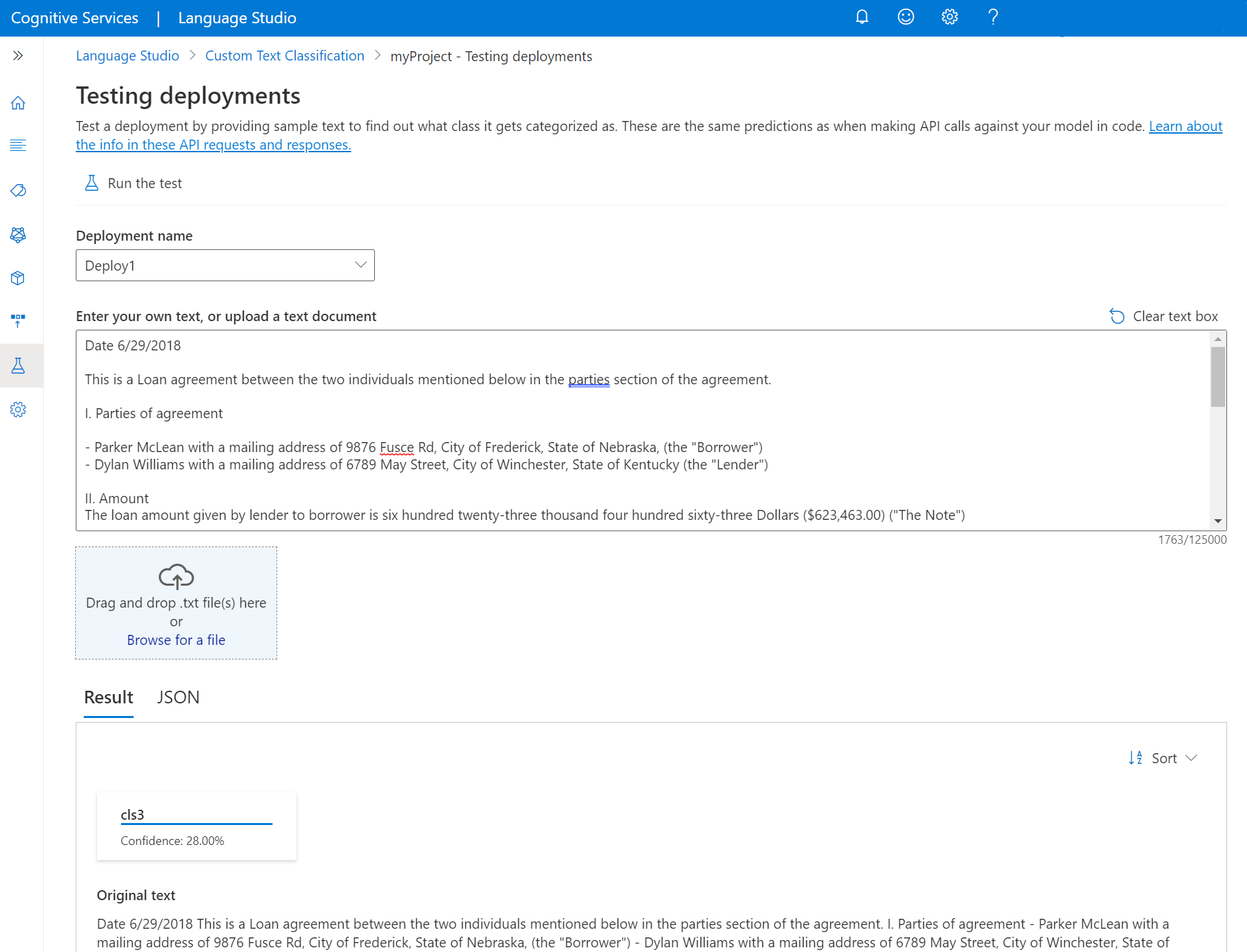
모델에 텍스트 분류 요청 보내기
배포 작업이 성공적으로 완료되면 사용할 배포를 선택하고 상단 메뉴에서 예측 URL 가져오기를 선택합니다.

표시되는 창의 제출 피벗에서 샘플 요청 URL 및 본문을 복사합니다. YOUR_DOCUMENT_HERE나 YOUR_DOCUMENT_LANGUAGE_HERE 같은 자리 표시자 값을 처리하려는 실제 텍스트와 언어로 바꿉니다.
터미널 또는 명령 프롬프트에서 POST cURL 요청을 제출합니다. 요청이 성공한 경우 202 응답과 API 결과를 수신합니다.
응답 헤더에서 operation-location의 {JOB-ID} 추출을 수신합니다. 이 형식은 {ENDPOINT}/language/analyze-text/jobs/<JOB-ID}>입니다.
Language Studio로 돌아가서 이전에 예제 요청을 받은 동일한 창에서 검색 피벗을 선택하고 샘플 요청을 텍스트 편집기에 복사합니다.
이전 단계에서 추출한 ID를 사용하여 /jobs/ 이후의 작업 ID를 URL에 추가합니다.
터미널 또는 명령 프롬프트에서 GET cURL 요청을 제출합니다.
먼저 리소스 키와 엔드포인트를 가져와야 합니다.
Azure Portal에서 스토리지 계정 개요 페이지로 이동합니다.
왼쪽 메뉴에서 키 및 엔드포인트를 선택합니다. API 요청에 엔드포인트와 키를 사용합니다.
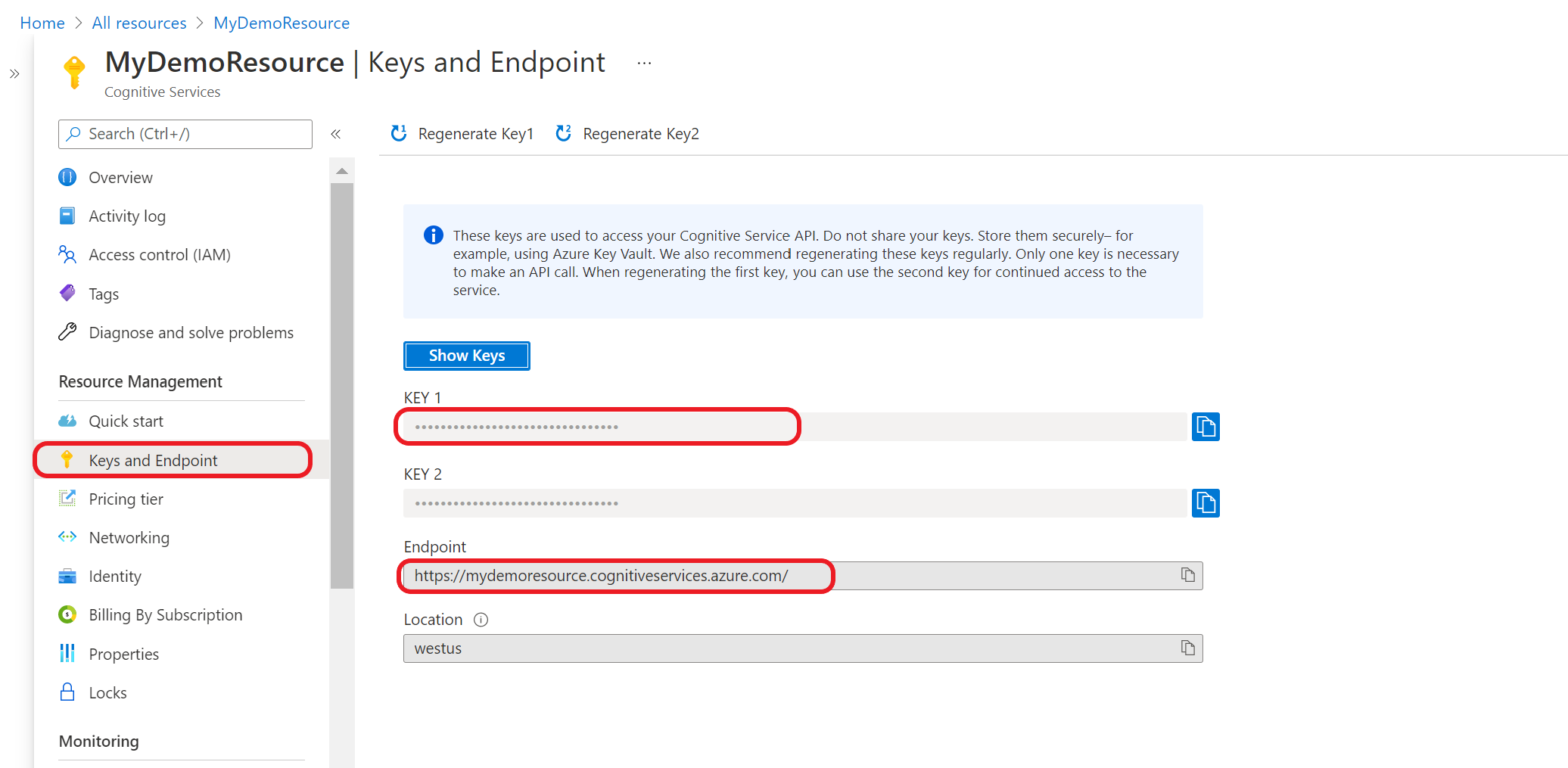
사용자 지정 텍스트 분류 작업 제출
이 POST 요청을 사용하여 텍스트 분류 작업을 시작합니다.
{ENDPOINT}/language/analyze-text/jobs?api-version={API-VERSION}
| 자리 표시자 |
값 |
예제 |
{ENDPOINT} |
API 요청을 인증하기 위한 엔드포인트입니다. |
https://<your-custom-subdomain>.cognitiveservices.azure.com |
{API-VERSION} |
호출하는 API의 버전입니다. 여기서 참조되는 값은 릴리스된 최신 버전에 대한 값입니다. 사용 가능한 다른 API 버전에 대한 자세한 내용은 모델 수명 주기를 참조하세요. |
2022-05-01 |
| 키 |
값 |
| Ocp-Apim-Subscription-Key |
이 API에 대한 액세스를 제공하는 키입니다. |
본문
{
"displayName": "Classifying documents",
"analysisInput": {
"documents": [
{
"id": "1",
"language": "{LANGUAGE-CODE}",
"text": "Text1"
},
{
"id": "2",
"language": "{LANGUAGE-CODE}",
"text": "Text2"
}
]
},
"tasks": [
{
"kind": "CustomMultiLabelClassification",
"taskName": "Multi Label Classification",
"parameters": {
"projectName": "{PROJECT-NAME}",
"deploymentName": "{DEPLOYMENT-NAME}"
}
}
]
}
| 키 |
자리 표시자 |
값 |
예제 |
displayName |
{JOB-NAME} |
작업 이름입니다. |
MyJobName |
documents |
[{},{}] |
작업을 실행할 문서 목록입니다. |
[{},{}] |
id |
{DOC-ID} |
문서 이름 또는 ID입니다. |
doc1 |
language |
{LANGUAGE-CODE} |
문서의 언어 코드를 지정하는 문자열입니다. 이 키를 지정하지 않으면 서비스는 프로젝트를 만드는 동안 선택한 프로젝트의 기본 언어를 가정합니다. 지원되는 언어 코드 목록은 언어 지원을 참조하세요. |
en-us |
text |
{DOC-TEXT} |
작업을 실행할 작업을 문서화합니다. |
Lorem ipsum dolor sit amet |
tasks |
|
수행하려는 작업 목록입니다. |
[] |
taskName |
CustomMultiLabelClassification |
작업 이름 |
CustomMultiLabelClassification |
parameters |
|
작업에 전달할 매개 변수 목록입니다. |
|
project-name |
{PROJECT-NAME} |
프로젝트에 대한 이름입니다. 이 값은 대/소문자를 구분합니다. |
myProject |
deployment-name |
{DEPLOYMENT-NAME} |
배포의 이름입니다. 이 값은 대/소문자를 구분합니다. |
prod |
{
"displayName": "Classifying documents",
"analysisInput": {
"documents": [
{
"id": "1",
"language": "{LANGUAGE-CODE}",
"text": "Text1"
},
{
"id": "2",
"language": "{LANGUAGE-CODE}",
"text": "Text2"
}
]
},
"tasks": [
{
"kind": "CustomSingleLabelClassification",
"taskName": "Single Classification Label",
"parameters": {
"projectName": "{PROJECT-NAME}",
"deploymentName": "{DEPLOYMENT-NAME}"
}
}
]
}
| 키 |
자리 표시자 |
값 |
예제 |
| displayName |
{JOB-NAME} |
작업 이름입니다. |
MyJobName |
| 문서 |
|
작업을 실행할 문서 목록입니다. |
|
id |
{DOC-ID} |
문서 이름 또는 ID입니다. |
doc1 |
language |
{LANGUAGE-CODE} |
문서의 언어 코드를 지정하는 문자열입니다. 이 키를 지정하지 않으면 서비스는 프로젝트를 만드는 동안 선택한 프로젝트의 기본 언어를 가정합니다. 지원되는 언어 코드 목록은 언어 지원을 참조하세요. |
en-us |
text |
{DOC-TEXT} |
작업을 실행할 작업을 문서화합니다. |
Lorem ipsum dolor sit amet |
taskName |
CustomSingleLabelClassification |
작업 이름 |
CustomSingleLabelClassification |
tasks |
[] |
수행하려는 작업의 배열입니다. |
[] |
parameters |
|
작업에 전달할 매개 변수 목록입니다. |
|
project-name |
{PROJECT-NAME} |
프로젝트에 대한 이름입니다. 이 값은 대/소문자를 구분합니다. |
myProject |
deployment-name |
{DEPLOYMENT-NAME} |
배포의 이름입니다. 이 값은 대/소문자를 구분합니다. |
prod |
응답
성공을 나타내는 202 응답을 받게 됩니다. 응답 헤더에서 operation-location을 추출합니다.
operation-location 형식은 다음과 같습니다.
{ENDPOINT}/language/analyze-text/jobs/{JOB-ID}?api-version={API-VERSION}
이 URL을 사용하여 작업 완료 상태를 쿼리하고 작업이 완료되면 결과를 가져올 수 있습니다.
작업 결과 가져오기
다음 GET 요청을 사용하여 텍스트 분류 작업의 상태/결과를 쿼리합니다.
{ENDPOINT}/language/analyze-text/jobs/{JOB-ID}?api-version={API-VERSION}
| 자리 표시자 |
값 |
예제 |
{ENDPOINT} |
API 요청을 인증하기 위한 엔드포인트입니다. |
https://<your-custom-subdomain>.cognitiveservices.azure.com |
{API-VERSION} |
호출하는 API의 버전입니다. 여기서 참조되는 값은 릴리스된 최신 모델 버전에 대한 값입니다. |
2022-05-01 |
| 키 |
값 |
| Ocp-Apim-Subscription-Key |
이 API에 대한 액세스를 제공하는 키입니다. |
응답 본문
응답은 다음 매개 변수가 포함된 JSON 문서입니다.
{
"createdDateTime": "2021-05-19T14:32:25.578Z",
"displayName": "MyJobName",
"expirationDateTime": "2021-05-19T14:32:25.578Z",
"jobId": "xxxx-xxxxxx-xxxxx-xxxx",
"lastUpdateDateTime": "2021-05-19T14:32:25.578Z",
"status": "succeeded",
"tasks": {
"completed": 1,
"failed": 0,
"inProgress": 0,
"total": 1,
"items": [
{
"kind": "customMultiClassificationTasks",
"taskName": "Classify documents",
"lastUpdateDateTime": "2020-10-01T15:01:03Z",
"status": "succeeded",
"results": {
"documents": [
{
"id": "{DOC-ID}",
"classes": [
{
"category": "Class_1",
"confidenceScore": 0.0551877357
}
],
"warnings": []
}
],
"errors": [],
"modelVersion": "2020-04-01"
}
}
]
}
}
{
"createdDateTime": "2021-05-19T14:32:25.578Z",
"displayName": "MyJobName",
"expirationDateTime": "2021-05-19T14:32:25.578Z",
"jobId": "xxxx-xxxxxx-xxxxx-xxxx",
"lastUpdateDateTime": "2021-05-19T14:32:25.578Z",
"status": "succeeded",
"tasks": {
"completed": 1,
"failed": 0,
"inProgress": 0,
"total": 1,
"items": [
{
"kind": "customSingleClassificationTasks",
"taskName": "Classify documents",
"lastUpdateDateTime": "2020-10-01T15:01:03Z",
"status": "succeeded",
"results": {
"documents": [
{
"id": "{DOC-ID}",
"class": [
{
"category": "Class_1",
"confidenceScore": 0.0551877357
}
],
"warnings": []
}
],
"errors": [],
"modelVersion": "2020-04-01"
}
}
]
}
}
먼저 리소스 키와 엔드포인트를 가져와야 합니다.
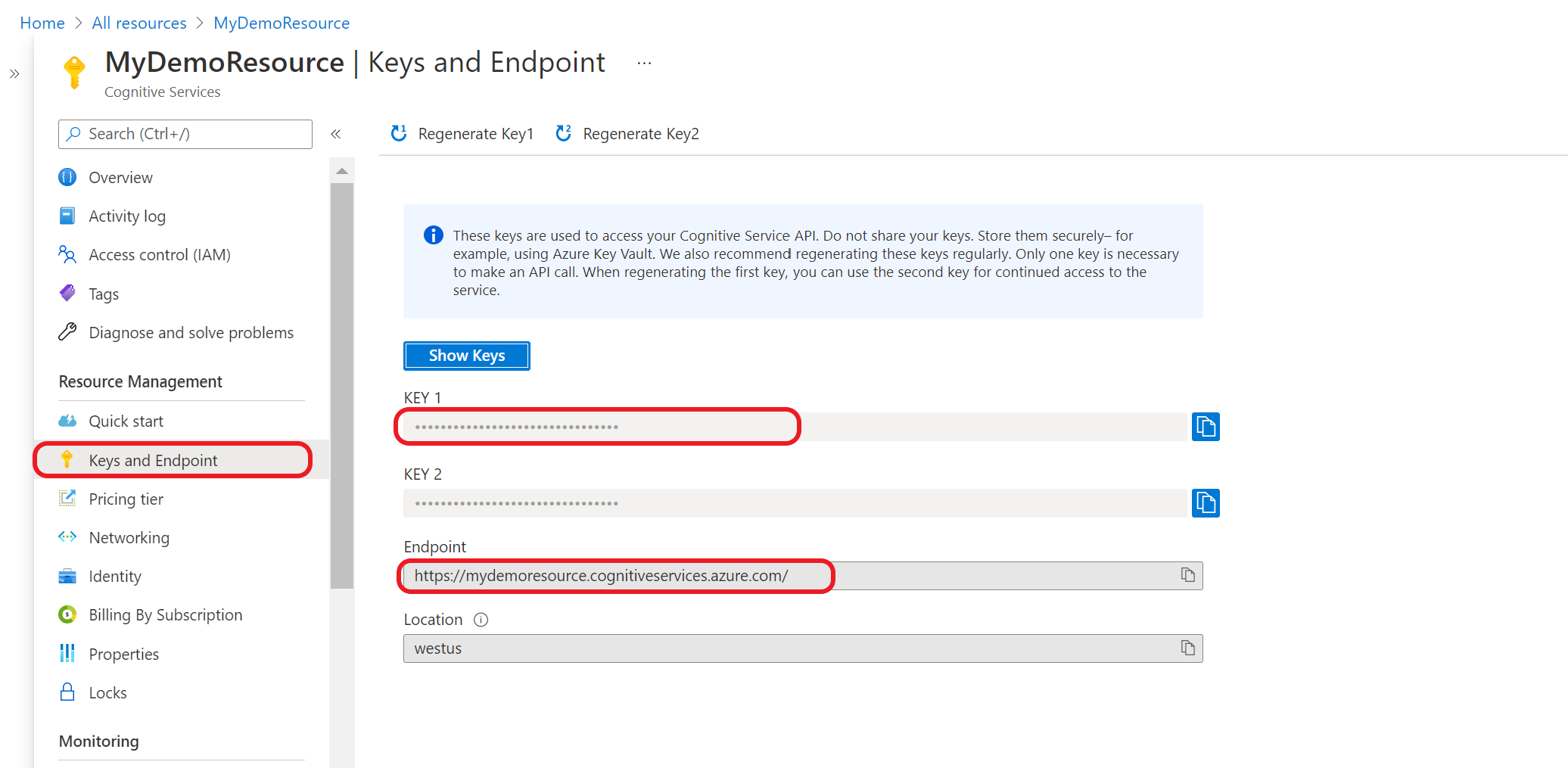
선택한 언어에 대한 클라이언트 라이브러리 패키지를 다운로드하여 설치합니다.
클라이언트 라이브러리를 설치한 후 GitHub에서 다음 샘플을 사용하여 API 호출을 시작합니다.
단일 레이블 분류:
다중 레이블 분류:
클라이언트 및 반환 개체에 대한 자세한 내용은 다음 참조 문서를 참조하세요.
다음 단계